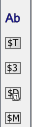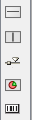Pentaho Report Designer 教程(二)报表元素介绍
-
软件版本 Pentaho Report Designer 5.0.1-stable
前面的话
上一篇文章给大家介绍了Pentaho Report Designer(PRD)的安装和简单使用,还给了一个例子。这篇文章来带大家认识一下PRD中可以使用的报表元素以及它们的设置。本文翻译自PRD官方文档。
先来看看都要认识谁
这里有五个
这里有七个
这里五个
这里七个

第一部分
| 元素名 | 介绍 |
|---|---|
| Label | 这个元素只能设置静态的文本 |
| Text Field | 动态显示类型为字符的字段 |
| Number Field | 动态显示数字类型字段,可以设置数字格式 |
| Date Field | 动态显示日期类型的字段,可以设置日期格式 |
| Message Field | 这个元素既可以当Label使用也可以当TextField使用 |
注意:
这里的元素较常用必须掌握其用法和设置,配置其格式和显示可以在,Style和属性里面设置,由于项太多这里就不做介绍了大家可以自己配置一下看看效果。
第二部分
| 元素名 | 介绍 |
|---|---|
| Resource Label | 和Label相似,不同的是它指向一个资源文件(用于国际化) |
| Resource Field | 和TextField相似,用于国际化(根据不同语言选择显示不同字段) |
| Resource Message | 和Message Field相似 |
注意:
以上几个元素一般都用于有国际化的报表Label比较简单只需要配置资源文件和一个Key就可以了,Field比较麻烦要配置根据不同语言选择显示对应的字段。
| 元素名 | 介绍 |
|---|---|
| Image Field | 动态设置图片,配置数据库中保存图片路径的字段 |
| Image | 显示一个固定的图片 |
| Ellipse | 椭圆(也可以画圆 不常用),可以画一个矢量圆 |
| Rectangle | 矩形(不常用),可以画一个矢量矩形 |
第三部分
| 元素名 | 介绍 |
|---|---|
| Horizontal Line | 在报表中画一个矢量横线,多用于分隔 |
| Vertical Line | 在报表中画一个矢量竖线,多用于分隔 |
| Survey Scale | 一个简单的Chart效果看[下图] |
| Chart | 根据配置数据可以生成各种图形Charts |
| Simple Barcodes | 将一个字段的值生成一个条码 |
这里是个图哦

第四部分
| 元素名 | 介绍 |
|---|---|
| Bar Sparkline | 类似Survey Scale |
| Line Sparkline | 类似Survey Scale |
| Pie Sparkline | 类似Survey Scale |
| Band | 相当于一个容器可以将元素组织在一起 |
| Sub Report | 子报表 |
OK到这里PRD的所有元素介绍完了,这里只是对一些简单的元素做了说明,在接下来我会针对一些常用且设置复杂的元素做单独的介绍
由于文字功底太差有些内容可能没有表达清楚,欢迎加入我们的群一起聊一聊开源BI那些事
欢迎关注微信公众平台及时获得博客更新: